Uden at overdrive, kan ingen acceptere det: Du er i filmens mest fantastiske øjeblik på Amazon Prime Video, pludselig stopper den og bliver ved med at buffere; det går endda ned efter et par minutters frysning. Hvor er det frustrerende! Du kan ikke lade være med at råbe: "Hvorfor?"
I denne blog driver vi dig ud af dette. Vi vil dykke ned i almindelige årsager og give dig 7 effektive løsninger til at tjekke dit netværk, din enhed og dine apps, og guide dig gennem problemet. Vigtigst af alt leverer det en ultimativ løsning til permanent at slippe af med bufferproblemer. Gå ikke glip af disse vigtige tips. Læs videre for at finde ud af, hvordan du fejlfinder og løser bufferproblemer, så du kan nyde dine yndlingsprogrammer uden afbrydelser!
Hvorfor bliver Prime Video ved med at buffere?
Det er vigtigt at forstå årsagerne bag dem, før du dykker ned i løsninger. Normalt kan det kategoriseres i tre aspekter: din netværksforbindelse, din enhed og selve Amazon Prime Video-appen.
- Dårlig netværksforbindelse: Når internethastigheden er utilstrækkelig til at håndtere det høje båndbreddebehov for streaming af videoer i høj kvalitet, vil videoen pause for at indlæse, almindeligvis kendt som buffering. Derudover, hvis routeren er forældet eller oplever tekniske problemer, giver den muligvis ikke en stabil forbindelse, hvilket fører til afbrydelser i datastrømmen, der kræves for jævn videostreaming.
- Fejlet enhed: Fejl med enheden kan resultere i ustabil ydeevne, hukommelseslækager eller overophedning, som alle kan forstyrre den jævne streaming. For eksempel kan fejl eller fejl i hardwaren føre til ineffektiv ressourcestyring, hvilket får enheden til at kæmpe med opgaver som videostreaming. Nogle alvorlige fejl kan endda få enheden/Prime-appen til at holde op med at fungere.
- Forældet / fejlbehæftet Amazon Prime video App: Nogle gange vil der være fejl i Amazon Prime-appen, som kan føre til ineffektiv databehandling, hvilket resulterer i hyppige afbrydelser. Derudover, efterhånden som streamingteknologien udvikler sig, kan en gammel version mangle optimeringer og opdateringer, der er nødvendige for at opretholde kompatibilitet med de nyeste streamingprotokoller og netværksforhold. Dette vil også forårsage vedvarende bufferproblemer.
Løsning 1. Tjek internetforbindelser
Ligesom enhver streamingtjeneste, der kræver en stabil og hurtig forbindelse, gør Amazon Prime Video det også. Når Amazon Prime Video fortsætter med at buffere, kan du kontrollere, om du er korrekt forbundet til et stabilt og hurtigt netværk. Du kan blot bekræfte dine internetforbindelser på få minutter ved at følge de to tips nedenfor:
- Tjek med andre apps eller websteder på din enhed: Hvis de indlæses uden problemer, kan det konkluderes, at der sandsynligvis ikke er noget galt med din netværksforbindelse.
- Skift til en kablet forbindelse. Hvis du bruger Wi-Fi, så prøv at forbinde din enhed direkte til routeren med et Ethernet-kabel for at få en mere stabil forbindelse.
Løsning 2. Genstart router/modem
Genstart af din router og modem er en hurtig og effektiv måde at fejlfinde og potentielt løse bufferproblemer med Amazon Prime Video. Ved at genstarte din router og modem vil netværkskonflikter eller IP-adresseproblemer, der kan forårsage frysning, blive løst. Det vil også nulstille eventuelle afventende konfigurationsopdateringer og genetablere en ny forbindelse med din internetudbyder. Dette kan nemt gøres i 3 trin:
Trin 1. Tag din router og modem ud af strømkilden.
Trin 2. Vent i cirka 2 minutter.
Trin 3. Sæt dem i igen, og vent på, at de genstarter.
Løsning 3. Lavere streamingkvalitet til Amazon-videoer
Amazon Prime Video kræver tilstrækkelig downloadhastighed for at streame indholdet. Som en tommelfingerregel gælder, at jo højere streamingkvalitet, jo hurtigere downloadhastighed. f.eks. en minimum downloadhastighed på 1 Mb/s for SD (Stand Definition, 480P) indhold og 5 Mb/s for HD (High Definition, 720P) indhold. Når din båndbreddehastighed ikke kan opfylde minimumskravene til den ønskede definition, vil appen kæmpe for at følge med, hvilket forårsager vedvarende bufferproblemer. I dette tilfælde kan du sænke streamingdefinitionen for at se, om det virker.
- På mobil: Åbn Prime Video-appen på din enhed, gå til “Indstillinger” > “Stream & Download” > “Streamkvalitet”. Tryk derefter på en lavere kvalitet fra mulighederne "God", "Bedre" og "Bedst".
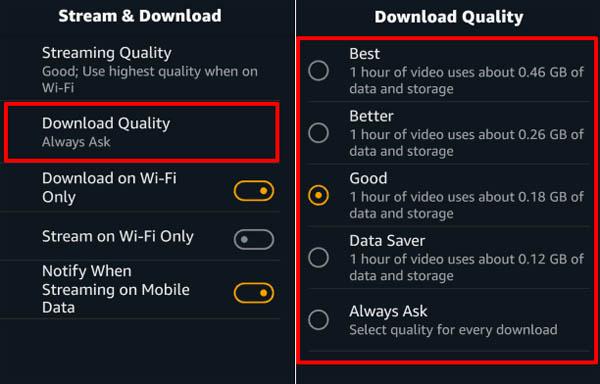
- På PC: Log ind på din Amazon Prime Video i en browser, og afspil indholdet. Klik på ikonet "Indstillinger" (tandhjulssymbol). For at sænke videokvaliteten skal du vælge fra indstillingerne under menuen "Videokvalitet" ("God", "Bedre" og "Bedst/Fuld HD").
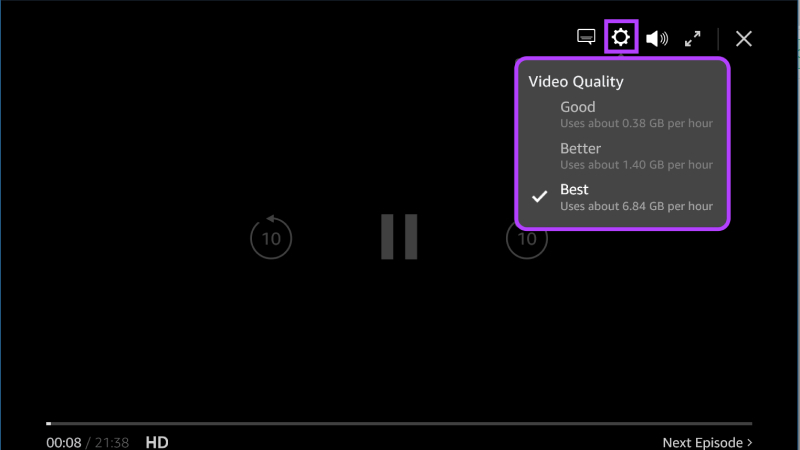
Løsning 4. Genstart din enhed
Det er et simpelt, men effektivt fejlfindingstrin for at sikre en bedre streamingoplevelse uden afbrydelser. Over tid vil din enhed akkumulere midlertidige filer og baggrundsprocesser, der kan påvirke ydeevnen, hvilket fører til buffering under videostreaming. Genstart af din enhed rydder disse midlertidige filer og stopper unødvendige processer, hvilket ofte kan være en ligetil metode til at løse bufferproblemer på Amazon Prime Video.
- Sådan genstartes en mobilenhed (Android og iOS): Tryk og hold tænd/sluk-knappen nede > Se efter muligheden for at genstarte eller genstarte > Bekræft for at genstarte.
- Sådan genstarter du din pc/laptop (Windows): Klik på "Windows"-knappen > Vælg "Power"-knappen > Vælg "Genstart".
- Sådan genstarter du din Mac: Klik på Apple-menuen i øverste venstre hjørne > Vælg "Genstart".
Løsning 5. Ryd cache fra Prime Video-appen
Akkumuleret cache og unødvendige data kan fordybe appen, hvilket fører til hakken under din streaming, eller endnu værre, forhindrer appen i at indlæse. Ved at rydde cachen i Amazon Prime Video-appen på din enhed nulstiller du i det væsentlige appen til dens oprindelige tilstand, fjerner eventuelle midlertidige filer eller forældede data, der kan forårsage afbrydelser i streaming. Efter at have ryddet caches, kan du genstarte den og logge på igen med dine kontooplysninger.
Trin 1. Naviger til "Indstillinger" på din enhed.
Trin 2. Gå til "App Management".
Bemærk: Navnet kan variere fra mærker til Android-enheder. Du skal bare finde en lignende mulighed.
Trin 3. Rul ned til Prime Video, tryk på den, og vælg indstillingen "Ryd cache". Du kan også trykke på "Slet data" for at få en mere grundig clearance.
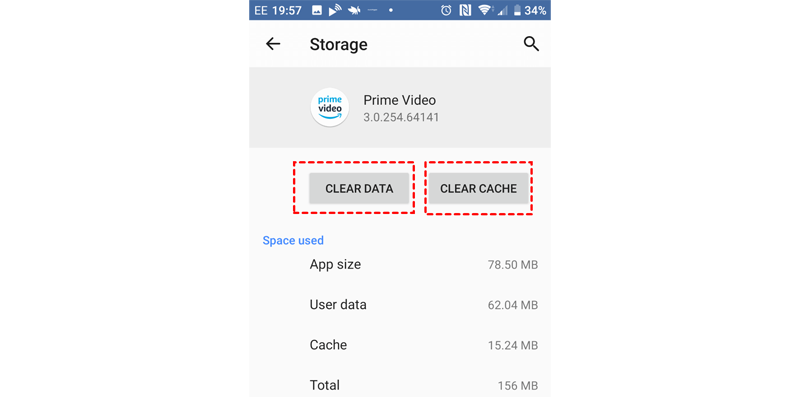
Løsning 6. Geninstaller Amazon Prime Video-appen
Med tiden kan den ældre version af appen blive inkompatibel med det aktuelle operativsystem, eller dens fil kan blive beskadiget eller ufuldstændig, hvilket sandsynligvis vil forårsage buffering under videostreaming. Ved at afinstallere appen fra enhedens "Indstillinger" og geninstallere Amazon Prime Video, kan den fjerne eventuelle underliggende softwareproblemer, forbedre appstabiliteten og potentielt løse problemer med buffering.
Den eneste påmindelse er, at du altid skal geninstaller fra en pålidelig kilde. Det sikrer, at appen har bestået sikkerhedstjekket. Udover Amazons officielle hjemmeside, foreslås du derfor at installere Prime Video fra app-butikken, der svarer til din enhed og operativsystem. Gå for eksempel til Microsoft Store til din Windows-enhed og Google Play Butik til Android. Hvad angår dem, der bruger Mac- eller iOS-enheder, skal du installere det fra den indbyggede App Store.
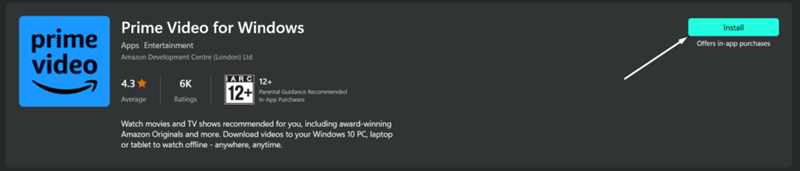
Løsning 7. Opdater Prime Video-appen til den nyeste version
Som nævnt vil nogle gange noget gå galt med Amazon Prime Video. En forældet app kan have uløste fejl eller kompatibilitetsproblemer med din enhed eller netværk, hvilket fører til dårlig streamingydelse.
Ved at opdatere din Prime Video-app til den nyeste version, drager du fordel af forbedringer og optimeringer foretaget af udviklerne. Det vil forbedre den overordnede stabilitet og funktionalitet af appen, hvilket reducerer sandsynligheden for buffering under videostreaming. Nedenfor er trinene til at opdatere Prime Video til den nyeste på en mobilenhed (Android & iOS) og en computer (Windows/MacOS).
- På mobil: Åbn "Google Play Butik" (til Android) /App Store (til iOS) app, søg efter "Prime Video", og tryk på "Opdater", hvis en version er tilgængelig.
- På pc (Windows): Åbn "Microsoft Store" på din pc, klik på menuen med tre prikker i øverste højre hjørne, vælg "Downloads og opdateringer", og klik på "Hent opdateringer", hvis en opdatering er tilgængelig.
- På Mac: Start "App Store" på din Mac, klik på "Opdateringer" fra venstre kolonne, og klik på "Opdater" ud for "Prime Video", hvis en ny version er tilgængelig.
Tip: Se Amazon Prime-video offline uden buffering
Et svært at acceptere, men sandsynligt faktum er, at du stadig kan støde på bufferproblemer efter at have prøvet alle 7 nævnte måder. Er der en ultimativ måde at slippe af med buffering permanent? Helt sikkert ja. Når du har gemt videoerne på din lokale enhed, kan du nyde problemfri streaming uden afbrydelser. Nu er den eneste hindring i vejen Amazon Prime download grænser. For eksempel er ikke alle titler åbne for downloads; selv for dem, der er blevet downloadet, er du begrænset til at se i appen, før de udløber.
Det er hvor MovPilot Amazon Prime Video Downloader, kommer et kraftfuldt tredjepartsværktøj i spil. Det hjælper dig med at overvinde bufferproblemer fra roden ved at gå ud over downloadgrænser og konvertere dine foretrukne Amazon Prime Video-videoer til højkvalitets MP4/MKV for jævn, uafbrudt afspilning.
Med dette værktøj behøver du ikke længere bekymre dig om downloadbegrænsninger, udløb, buffering osv. Af downloader Amazon Prime-film til din computer/laptop, ejer du virkelig videoen i stedet for kun at streame den, hvis du har højhastighedsinternet. Funktionen fungerer med næsten enhver kilde, købt eller lejet. MP4/MKV-video i høj kvalitet op til 1080P og Dolby Digital 5.1 surroundlyd vil helt sikkert tage din afspilningsoplevelse til et nyt niveau.
Flere imponerende funktioner
- Rigelige ressourcer: Du kan nyde rigelige streamingressourcer, fordi den indlejrede webafspiller giver dig mulighed for nemt at skifte fra Amazons websted i USA, Storbritannien, Tyskland og Japan.
- Ubegrænsede downloads: Uanset dit abonnement på Amazon Prime, kan du downloade enhver film, tv-show eller serie og beholde den for evigt på din enhed uden udløb.
- 5X hurtig download: En kombination af batch-download og avanceret hardwareaccelerationsteknologi gør downloadhastigheden 5 gange så hurtig som den officielle app.
- Flere valg af lydspor og undertekster: Når det er nødvendigt, kan du vælge at downloade film på forskellige sprog, indlejret med flersprogede undertekster.
- 3 muligheder for download af undertekster: Baseret på din præference for visning og tilpasning kan du vælge mellem hårde, bløde og eksterne undertekster.
Lad os nu se, hvor nemt du kan downloade dine foretrukne Prime-videoer med MovPilot Amazon Prime Video Downloader.
Trin 1. Download, installer og start MovPilot på din enhed (Windows/MacOS). Log derefter ind på webafspilleren med din Amazon-konto.

Trin 2. Klik på tandhjulsikonet øverst til højre, du vil blive navigeret til "Indstillinger". Her kan du indstille outputparametre som videoformat, sprog til lyd og undertekster og mere.

Trin 3. Søg efter den video, du vil downloade, på søgelinjen. Du kan også kopiere og indsætte videoens URL fra webbrowseren på Prime Video eller dens app. Resultatet vil være det specifikke, du søgte efter.

Trin 4. Klik på pil-ned-knappen ud for hver Amazon Prime-videotitel, værktøjet begynder at downloade det, du vælger. Du kan altid finde downloads i kolonnen "Historie".

Konklusion
At forstå hvorfor Amazon Prime Video fortsætter med at buffere gør det meget nemmere at løse problemet. Generelt kan du tjekke dit netværk, din enhed og Amazon Prime Video-appen med de 7 løsninger, vi kompilerede. Disse løsninger er dog muligvis ikke permanente. Du kan stadig støde på problemer med frysning næste gang.
Den bedste måde at fjerne bufferproblemer på er at downloade dine yndlingsvideoer lokalt. Dette sikrer, at du kan nyde indhold på enhver enhed, når som helst og uden netværksbegrænsninger. Med evnen til at omgå downloadgrænser og give dig mulighed for at gemme Amazon Prime-videoer som 1080P MP4/MKV-filer, MovPilot Amazon Prime Video Downloader er det værktøj, du kan stole på. Download det nu og nyd uafbrudte seeroplevelser.
MovPilot Amazon Prime Video Downloader
Download Amazon Prime-film og -serier for nemt at se offline!







